 如何在Win7上安装局域网内的网络打印机
如何在Win7上安装局域网内的网络打印机
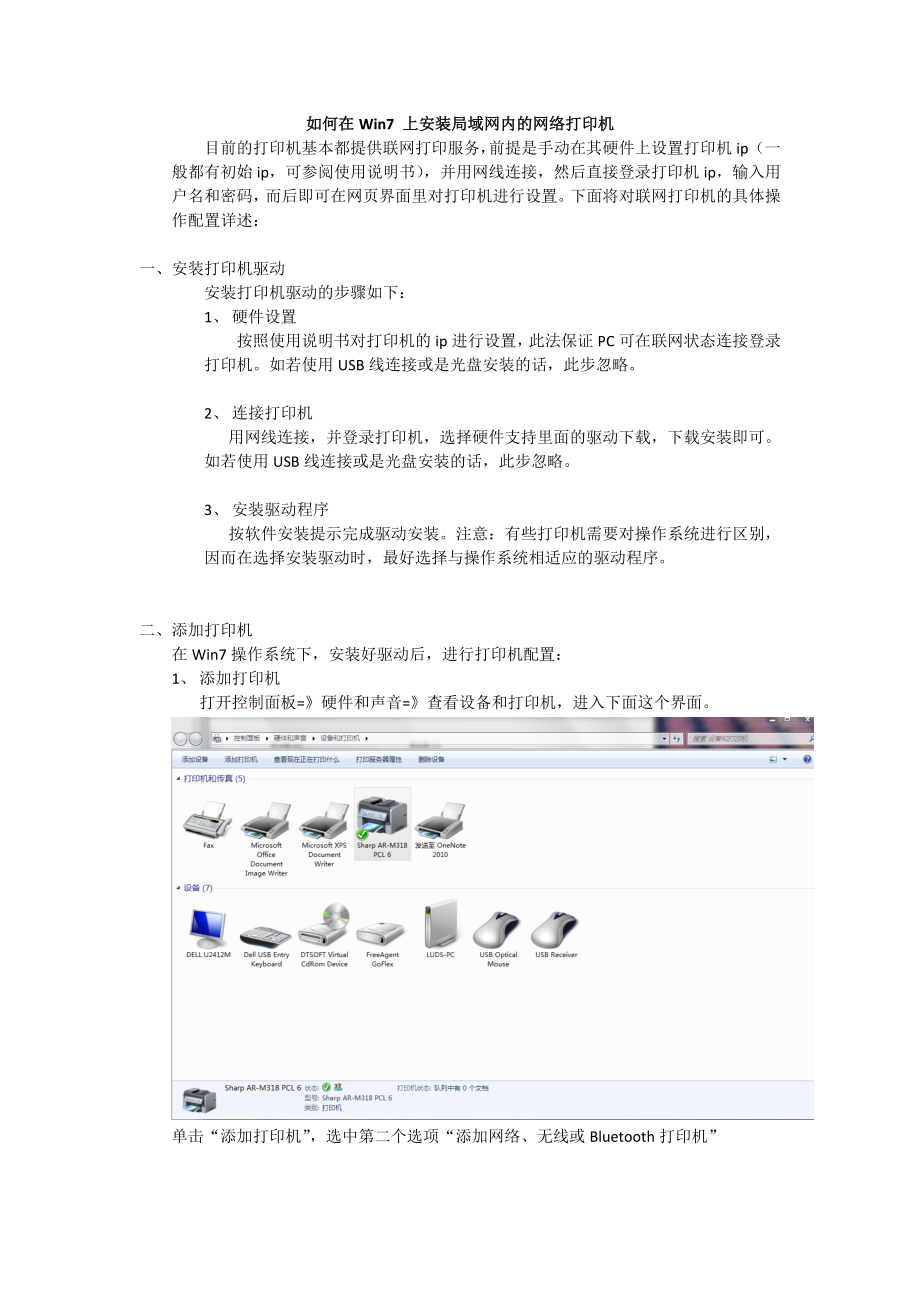


《如何在Win7上安装局域网内的网络打印机》由会员分享,可在线阅读,更多相关《如何在Win7上安装局域网内的网络打印机(4页珍藏版)》请在装配图网上搜索。
1、如何在Win7 上安装局域网内的网络打印机目前的打印机基本都提供联网打印服务,前提是手动在其硬件上设置打印机ip(一般都有初始ip,可参阅使用说明书),并用网线连接,然后直接登录打印机ip,输入用户名和密码,而后即可在网页界面里对打印机进行设置。下面将对联网打印机的具体操作配置详述:一、 安装打印机驱动安装打印机驱动的步骤如下:1、 硬件设置按照使用说明书对打印机的ip进行设置,此法保证PC可在联网状态连接登录打印机。如若使用USB线连接或是光盘安装的话,此步忽略。2、 连接打印机用网线连接,并登录打印机,选择硬件支持里面的驱动下载,下载安装即可。如若使用USB线连接或是光盘安装的话,此步忽略
2、。3、 安装驱动程序按软件安装提示完成驱动安装。注意:有些打印机需要对操作系统进行区别,因而在选择安装驱动时,最好选择与操作系统相适应的驱动程序。二、 添加打印机在Win7操作系统下,安装好驱动后,进行打印机配置:1、 添加打印机打开控制面板=硬件和声音=查看设备和打印机,进入下面这个界面。单击“添加打印机”,选中第二个选项“添加网络、无线或Bluetooth打印机”2、 搜索打印机于是进入搜索界面,系统会自动搜索本地局域网内或是与之联网的可用的所有打印机。若是没有可供使用的打印机,将不会在该窗口中显示,当然可以再次搜索。下面要讲的是有些打印机即便设置了正确的ip,安装完驱动后,联网并处于工作
3、状态,也不一定能被搜索到,因此我们还要手动设置。选中“我需要的打印机不在列表”。(1)“浏览打印机”是对网络中可供共享使用的打印机进行手工选中,与搜索打印机里的一致。(2)“按域名选择共享打印机”是针对使用域名登录计算机的用户在网络中查询共享打印机,当然,如果本机连接了一台可供共享的打印机,而本机又是以域名登录网络,那么网络上的其他用户便可使用域名访问的方式使用你的打印机。(3)“使用TCP/IP地址或主机名添加打印机”,该选项为默认选项,进入后,选择“自动检测”,然后输入先前设置的打印机ip,会出现打印机的端口,单击“下一步”,进入安装打印机程序界面,由于已经安装过,然后在打印机列表里选择相应设备型号即可。当然若是没有安装驱动,不用着急,选择从磁盘安装=浏览,即可。最后按照默认操作一步一步走下去即可。三、 测试所有这些做完后就打开个文档,打印试试吧!如果是office2010,请注意,选择正确的打印机,因为office2010默认打印机是OneNote 2010,这个是没用的。
- 温馨提示:
1: 本站所有资源如无特殊说明,都需要本地电脑安装OFFICE2007和PDF阅读器。图纸软件为CAD,CAXA,PROE,UG,SolidWorks等.压缩文件请下载最新的WinRAR软件解压。
2: 本站的文档不包含任何第三方提供的附件图纸等,如果需要附件,请联系上传者。文件的所有权益归上传用户所有。
3.本站RAR压缩包中若带图纸,网页内容里面会有图纸预览,若没有图纸预览就没有图纸。
4. 未经权益所有人同意不得将文件中的内容挪作商业或盈利用途。
5. 装配图网仅提供信息存储空间,仅对用户上传内容的表现方式做保护处理,对用户上传分享的文档内容本身不做任何修改或编辑,并不能对任何下载内容负责。
6. 下载文件中如有侵权或不适当内容,请与我们联系,我们立即纠正。
7. 本站不保证下载资源的准确性、安全性和完整性, 同时也不承担用户因使用这些下载资源对自己和他人造成任何形式的伤害或损失。
